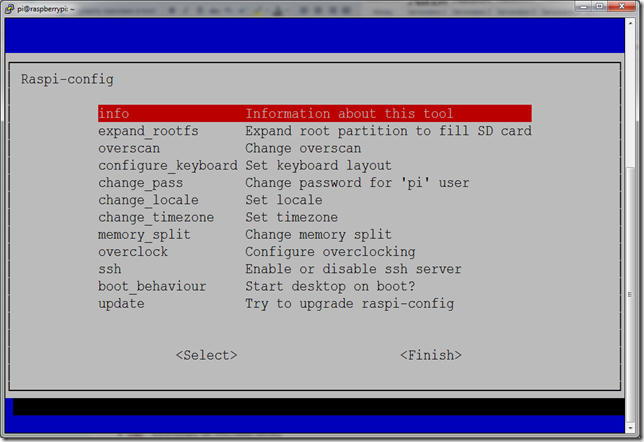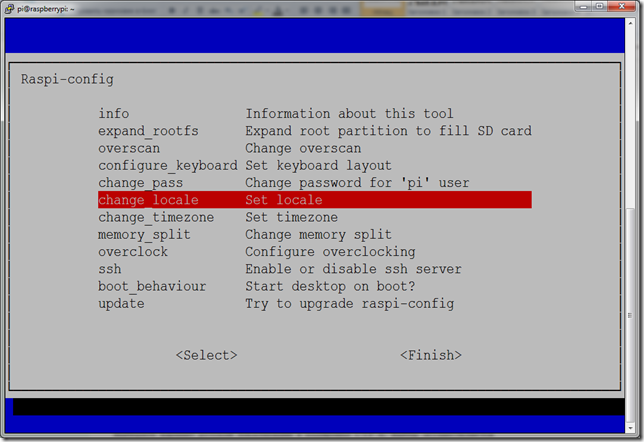Прочитав первую и вторую части Вы уже, наверняка, купили всё, что необходимо и сейчас мы соберем всё вместе в первом приближении.
Итак, у нас есть:
- Raspberry PI или другой одноплатный компьютер.
- Arduino Uno с сетевым шилдом.
- Датчики температуры и влажности DHT22 или DHT11.
Устанавливаем Raspbian на Raspberry PI:
Установка Raspbian на Raspberry PI занимает 5-10 минут и описана на целой сотне сайтов. Никаких сложностей не возникает. Нам понадобится:
- Raspberry Pi;
- USB клавиатура;
- USB мышка;
- SD карта памяти размером от 2 до 32 Гб (желательно купить карту 10 класса);
- Micro USB адаптер для питания Raspberry Pi (желательно хотя бы на 1 ампер);
- Монитор или телевизор с HDMI входом;
- HDMI кабель для подключения к монитору или телевизору.
Порядок установки Raspbian:
- Скачиваем оригинальный образ Raspbian с официального сайта (ссылка) и распаковываем.
- Втыкаем SD карту и смотрим в проводнике назначенную карте букву, чтобы не затереть случайно какой-нибудь жесткий диск.
- Скачиваем программу для записи образа на карту SD Win32DiskImager-0.9.5, устанавливаем и запускаем.
- Выбираем образ, карту SD, нажимаем Write (записать).
Всё круто! Теперь устанавливаем карточку в Raspberry PI, подключаем клавиатуру и мышку, подключаем HDMI-кабель к монитору (телевизору), включаем блок питания в розетку.
Теперь нужно произвести первичную настройку Raspbian. Это меню, которое Вы увидите при первом запуске:
1. Сначала нужно увеличить root размер на весь размер карты памяти:

2. Затем нужно задать пароль для пользователя pi:
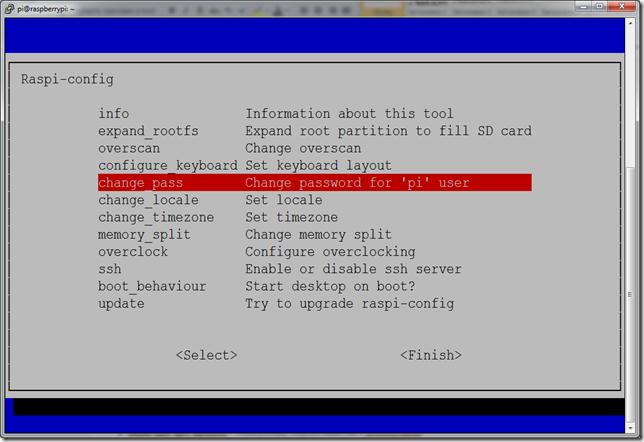
Обратите внимание, при вводе пароль не отображается, ввести пароль необходимо дважды.
Выберите вариант русской локализации в кодировке UTF-8. Выбор осуществляется пробелом.
Затем выберите его в списке доступных локалей: ru_RU.UTF-8
4. Выбор часового пояса. Raspberry Pi получает данные текущего времени из Интернета, поэтому Вам необходимо выбрать требуемый часовой пояс.
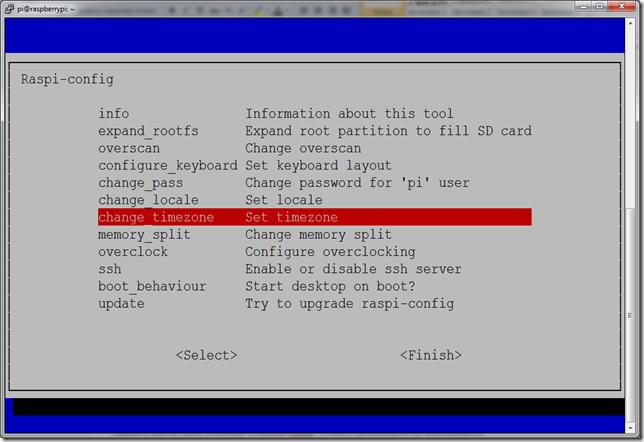
5. ssh - включение или выключение SSH сервера. Лучше сразу включить, так как в дальнейшем это будет необходимо для удаленного управления.

6. Выберите <Finish> и подтвердите перезагрузку:
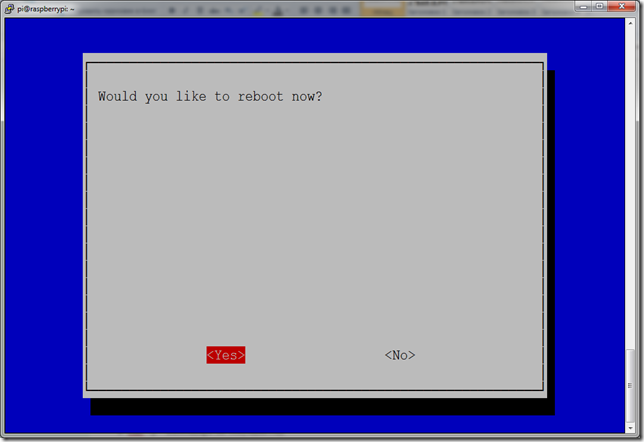
Первая загрузка будет достаточно долгой, это нормально.
После перезагрузки Raspberry PI готов к работе и, что самое важное, к удаленному управлению через ssh. Теперь можно отключить HDMI (там сейчас нечего смотреть), а также отключить мышку и клавиатуру. Лучше вообще поставить его ближе к роутеру к которому и подключить.
Удаленное управление Raspberry PI
1. Качаем программу Putty с http://www.putty.org/
2. В интерфейсе роутера смотрим адрес, который роутер выдал для Raspberry PI. Или можно еще воспользоваться вот такой программой - Free IP Scanner
3. Запускаем Putty и вводим адрес нашего Raspberry PI
4. Логин pi, пароль (который не видно) - тот который мы задали выше.
5. Всё! Мы подключились к нашей Raspberry PI
6. Теперь нужно сделать обновление:
|
1 |
sudo apt-get update |
|
1 |
sudo apt-get upgrade |
7. Не помешает установить файловый менеджер Midnight Commander
|
1 |
sudo apt-get install mc |
и запустить его командой
|
1 |
mc |

8. Не забываем установить ftp-сервер
|
1 |
sudo apt-get install proftpd |
Переходим в каталог /etc/proftpd и редактируем файл proftpd.conf
Ищем строчку
|
1 |
# DefaultRoot ~ |
меняем на
|
1 |
DefaultRoot / |
После чего перезапускаем ftp-сервер
|
1 |
sudo /etc/init.d/proftpd restart |
Устанавливаем веб сервер LAMP (Linux + Apache + MySQL + PHP)
Ставим apache + PHP
|
1 |
sudo apt-get install apache2 php5 libapache2-mod-php5 |
перезапускаем apache
|
1 |
sudo service apache2 restart |
Теперь, набрав в адресной строке браузера адрес Raspberry PI (у меня 192.168.1.101), получим вот такую красоту:

Устанавливаем MySQL-сервер:
|
1 |
sudo apt-get install mysql-server mysql-client php5-mysql |
нужно будет задать пароль для root
затем установим PhpMyAdmin:
|
1 |
sudo apt-get install phpmyadmin |
В процессе установки Вас попросят ввести пароль root пользователя (который мы установили в предыдущем пункте). Это нужно чтобы установить свои таблицы с настройками. Кроме того, нужно будет установить пароль в админ панель базы данных. После удачной установки вновь сделаем рестарт Apache:
|
1 |
sudo service apache2 restart |
Подключим конфигурации для нашего веб-сервера от phpmyadmin.
Для этого выполним:
|
1 |
sudo nano /etc/apache2/apache2.conf |
И в самый конец файла вставим:
|
1 |
Include /etc/phpmyadmin/apache.conf |
Жмем [Ctrl]+[X] затем Y проверяем путь и подтверждаем Enter.
И опять повторно перезапускаем Apache.
|
1 |
sudo service apache2 restart |
Теперь по адресу Вашей Raspberry PI (http://192.168.1.101/phpmyadmin) должен быть доступен phpmyadmin:

На этом настройка завершена... Ну почти 🙂